Lors de la préparation du conducteur pour notre podcast ou pour nos articles, je surf de site en site à la recherche d’informations. Ma grande difficulté est de mettre en évidence les parties qui m’intéressent dans un texte parfois très long. Évidemment, il existe des solutions via une extension Chrome, mais j’aimerais que cela soit intégré nativement au navigateur de Google. Visiblement, le géant de la recherche en ligne travaille pour que nous puissions ajouter des notes sur des pages web sur Chrome.
Une nouvelle fonctionnalité de Chrome vous permettra d’ajouter des notes aux pages Web, voici comment cela fonctionnera.
L’information nous provient directement de Leopeva64-2 un utilisateur intensif de Reddit. Il semblerait que Google propose nativement la fonctionnalité « Ajouter une note » sur Chrome. Visiblement, le Chromium Gerrit qui perle de cette fonctionnalité vient de subir quelques correctifs très intéressants . Tout laisse à penser que l’option d’annotation est disponible sur Chrome Canary.
Le fonctionnement est très simple, surligner du texte dans une page web, puis faite un clic droit pour faire apparaître le menu contextuel
Sélectionnez « Add a note » , pour créer une note afin d’y ajouter vos commentaires ou vos appréciations. Vos notes apparaîtront dans le panneau latéral droit de Chrome
Lorsque nous sélectionnons une note, dans le panneau latéral droit, automatiquement le texte annoté sera surligné en violet, pour le mettre en évidence sur la page.
Google avance vite sur cette nouvelle fonctionnalité. En effet, les tests montrent que nous allons également pouvoir ajouter des notes à la page elle-même. Pour cela, il vous suffit de faire un clic droit n’importe où sur la page et dans le menu contextuel, ensuite, vous pourrez annoter toute la page.
Enfin, Google permettra par ailleurs d’ajouter des notes aux liens et aux images, toujours via le menu contextuel de Chrome.
Modifier ou supprimer des notes dans Chrome
La gestion des notes est enfantine. Pour y accéder, cliquez sur l’icône, affichez le panneau latéral, affichée dans l’Omnibox en haut à droite de Chrome. Dans le menu déroulant, il faut choisir « Notes », pour voir toutes les notes apparaître. Ensuite, sélectionnez une note pour avoir accès à la page web, et vous positionner directement sur le texte annoté. Visiblement Google travaille sur une notification dans l’Omnibox de Chrome, lorsque la page web a déjà été annotée. Il faudra donc cliquer sur la notification pour ouvrir la note.
Pour modifier ou supprimer une note, depuis le panneau latéral, il suffirait d’appuyer sur le menu ( l’icône des trois points) puis il suffira de choisir parmi : Éditer ou supprimer.
Ajouter des notes sur des pages web sur Chrome
Le fait que Google s’intéresse à annoter le net, n’est pas anodin. Cela va permettre à Google de nous éviter de basculer sur une autre application pour lire le web. Nous avons déjà parlé à maintes reprises de Inoreader, ou encore Pocket, qui permettent de prendre des notes et de visualiser une page web sans afficher les publicités. Il existe également des extensions Chrome qui offrent la possibilité d’annoter des pages web, vous pouvez directement les retrouver sur le Chrome Web store.
L’autre intérêt pour nous de pouvoir annoter le net via chrome, c’est de pouvoir rester dans l’écosystème de Google, et ainsi visualiser nos notes sur tous nos appareils. Grâce à notre compte Google, il sera simple de retrouver nos notes sur votre smartphone, tablette, PC et même Chromebook.
À présent, vous l’aurez compris, la fonction annotée n’est disponible que dans la version canary de Chrome. Il faudra donc attendre encore un peu pour l’utiliser sur nos appareils.
Que pensez-vous d’une telle fonction apportée à Chrome ? Êtes-vous demandeur de cette fonction ? Donnez-moi votre avis dans la suite de cet article à travers vos commentaires.


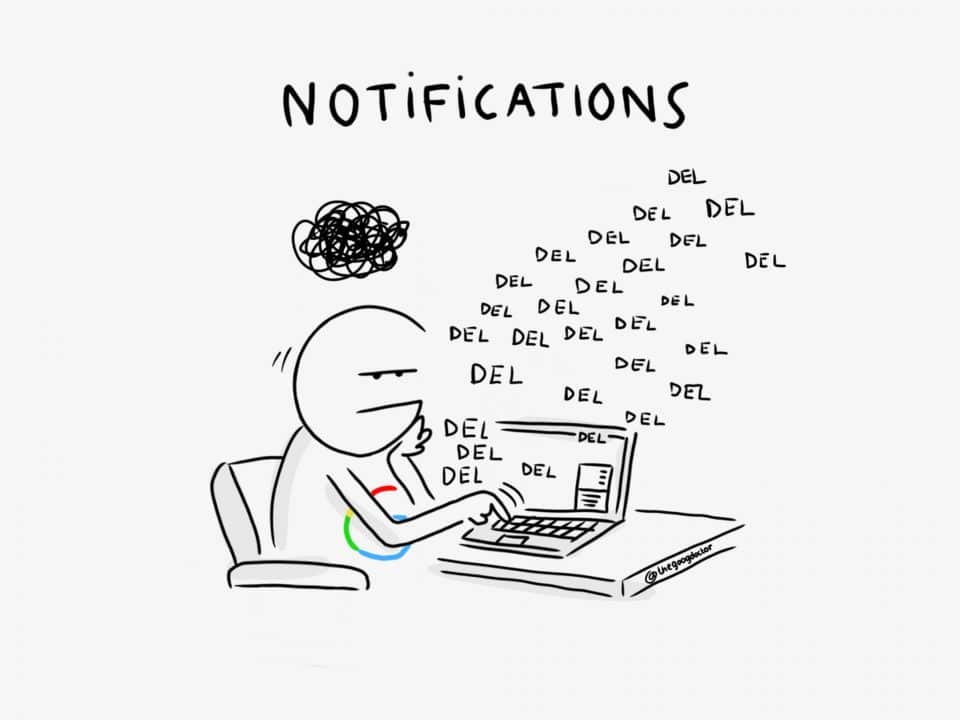



A partir de quelle version
Pour le moment rien n’est visible en 105 je pense donc que c’est pour la version 106